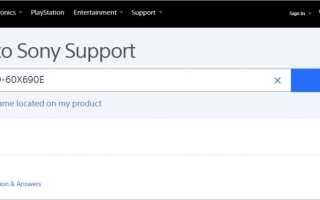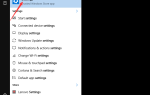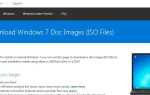Когда вы пытаетесь насладиться ночным кино в пятницу, расстраивается, когда вы видите это сообщение на экране: Этот дисплей не поддерживает HDCP. Не волнуйся, ты не единственный.
Это распространенная ошибка, которая возникает на многих дисплеях и может быть вызвана различными причинами.
Но вы можете попробовать общий метод, чтобы исправить это в первую очередь.
Общий метод: выключить и перезагрузить
КАК: Выключите телевизор и отсоедините все устройства, такие как приставка, аудиооборудование и т. Д. 5 мин. Затем подключите их обратно и включите все устройства.
Если предложение появляется снова, переходите к следующему решению.
Проверьте свои устройства отдельно
Если общий метод не работает, вы должны проверить свои устройства отдельно, чтобы выяснить, какая часть идет не так.
А. Проверьте ваш кабель / адаптер:
Если кабель / адаптер не работает, это может быть причиной ошибки HDCP. Чтобы проверить, работает ли он или нет, просто подключите кабель / адаптер к другому рабочему устройству. Если ваш кабель / адаптер не работает должным образом, замена его новым исправит ошибку.
B. Проверьте вашу приставку:
Если ваша приставка не может отреагировать на вашу команду, возможно, она сломана. Обратитесь к производителю для обслуживания клиентов, чтобы починить вашу приставку или получить новую.
C. Проверьте свой телевизор:
Проверьте свой телевизор физически и проверьте программное обеспечение внутри.
1. починить телевизор
Есть ли у вашего телевизора какие-либо физические проблемы? Будет ли он шуметь, когда вы его используете? Выпуклый конденсатор внутри вашего телевизора может быть причиной ошибки. Поэтому исправьте свой телевизор, чтобы решить проблему «не поддерживает HDCP».
2. Обновите программное обеспечение телевизора
В настоящее время у телевидения есть программное обеспечение, поддерживающее все больше и больше функций. Устаревшее программное обеспечение может вызвать эту ошибку HDCP. Таким образом, вы можете перейти на официальный сайт производителя, чтобы загрузить и установить последнюю версию программного обеспечения. Этот способ может помочь вам исправить ошибку.
В этой статье мы возьмем Sony в качестве примера для демонстрации шагов.
1) Зайдите на официальный сайт Sony.
2) Введите название вашей модели телевизора в поле поиска и нажмите Поиск.
3) Нажмите Скачать и загрузите последнюю версию программного обеспечения.

4) Следуйте инструкциям на веб-сайте и обновите программное обеспечение телевизора. Затем проверьте, появится ли предложение HDCP или нет.
D. Проверьте свой компьютер:
При попытке воспроизвести видео, хранящееся на вашем компьютере, на телевизоре, если на экране отображается сообщение «Этот экран не поддерживает HDCP», вам потребуется проверить компьютер в дополнение к устройству, указанному выше. Вам предлагается проверить драйверы и операционную систему на вашем компьютере. Потому что они могут быть причиной ошибки HDCP.
1. Обновите свой драйвер
Вероятно, проблема HDCP вызвана проблемами с драйверами. Обычно это драйвер вашей видеокарты. Чтобы исправить это, вы можете попробовать обновить драйверы. Если у вас нет времени, терпения или навыков работы с компьютером для обновления драйверов вручную, вы можете сделать это автоматически с Водитель Легко.
Driver Easy автоматически распознает вашу систему и найдет для нее правильные драйверы. Вам не нужно точно знать, на какой системе работает ваш компьютер, вам не нужно рисковать загрузкой и установкой неправильного драйвера, и вам не нужно беспокоиться об ошибках при установке.
Вы можете автоматически обновить драйверы с помощью БЕСПЛАТНОЙ или Профессиональной версии Driver Easy. Но в версии Pro требуется всего 2 клика (и Вы получаете полную поддержку и 30-дневную гарантию возврата денег.):
1) Скачать и установите Driver Easy.
2) Запустите Driver Easy и нажмите Сканировать сейчас. Driver Easy проверит ваш компьютер и обнаружит проблемы с драйверами.

3) Нажмите Обновить Кнопка рядом с устройством, чтобы автоматически загрузить правильную версию их драйвера, затем вы можете вручную установить драйвер (вы можете сделать это с бесплатной версией).
Или нажмите Обновить все для автоматической загрузки и установки правильной версии всех драйверов, которые отсутствуют или устарели в вашей системе (для этого требуется версия Pro — вам будет предложено выполнить обновление при нажатии кнопки «Обновить все»).

4) Перезагрузите компьютер, а затем подключите его к телевизору, чтобы увидеть, появится предложение или нет.
2. Обновите вашу систему
Ошибка «Этот дисплей не поддерживает HDCP» может быть вызвана несовместимой операционной системой на вашем компьютере. Если это так, Microsoft исправит это в следующей программе Windows Update. Поэтому установка последнего обновления должна помочь.
1) На клавиатуре нажмите Ключ Windows (с логотипом windows) и я все вместе.
2) Нажмите Обновить Безопасность.

3) Нажмите Проверьте наличие обновлений. Он найдет последнее обновление для вас. Затем нажмите Установить сейчас.

4) Следуйте инструкциям на экране для завершения процесса.
5) Перезагрузите компьютер, а затем проверьте, появится сообщение или нет.
Заметка: Если два вышеуказанных метода не могут помочь вам решить проблему, рекомендуется обратиться к производителю вашей видеокарты для обслуживания клиентов.
Надеюсь, что эта статья поможет вам решить проблему. Спасибо за чтение, и вы можете оставить комментарии и вопросы ниже. Мы сделаем все возможное, чтобы помочь.